Git安装 Linux教程:Linux下安装Git的完整步骤与方法
- 问答
- 2025-08-02 08:51:33
- 4
📢 最新消息
据2025年8月开源社区动态,Git 2.45版本正式发布,优化了大型仓库的提交速度并修复了安全漏洞,如果你是开发者,现在正是升级或安装Git的好时机!
Git安装 | Linux教程:手把手教你安装Git 🐧
想在Linux上玩转代码管理?Git是你的必备工具!无论是团队协作还是个人项目,Git都能让你的版本控制事半功倍,下面就用最直白的步骤,带你搞定Linux下的Git安装!
🔍 准备工作
-
确认系统类型
打开终端,输入以下命令查看你的Linux发行版:cat /etc/os-release
你会看到类似
Ubuntu、CentOS或Debian的信息,这决定了后续安装命令的差异。 -
更新系统软件包(推荐)
为避免依赖问题,先更新系统:sudo apt update && sudo apt upgrade # Ubuntu/Debian sudo yum update # CentOS/RHEL
📥 安装Git的3种方法
方法1:通过包管理器安装(推荐新手)
✔ 适合:快速安装稳定版
-
Ubuntu/Debian
sudo apt install git
-
CentOS/RHEL
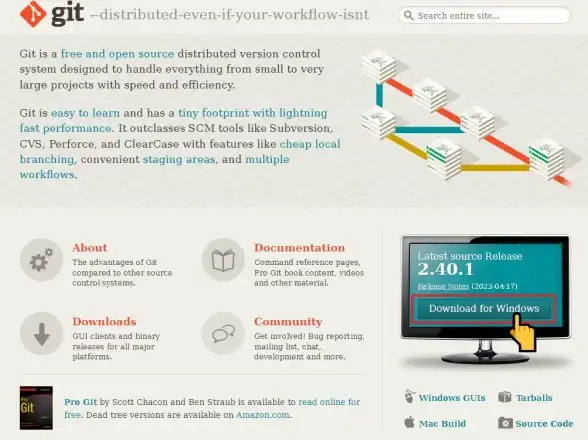
sudo yum install git
-
Arch Linux
sudo pacman -S git
安装完成后验证版本:
git --version # 输出示例:git version 2.45.0
方法2:从源码编译安装(适合追新党)
✔ 适合:需要最新版或自定义功能
-
安装依赖工具:
sudo apt install make libssl-dev libcurl4-gnutls-dev # Ubuntu sudo yum install openssl-devel curl-devel # CentOS
-
下载Git源码并编译:
wget https://mirrors.edge.kernel.org/pub/software/scm/git/git-2.45.0.tar.gz tar -xzf git-2.45.0.tar.gz cd git-2.45.0 make prefix=/usr/local all sudo make prefix=/usr/local install
-
验证是否安装成功:
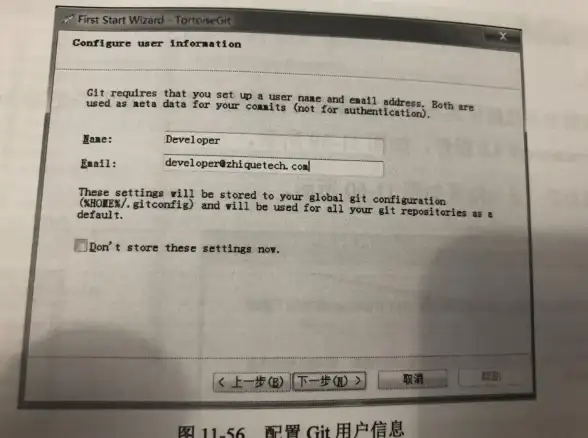
git --version
方法3:使用Snap安装(懒人专属)
✔ 适合:不想处理依赖问题
sudo snap install git
(需提前安装Snap工具,Ubuntu默认支持)
⚙️ 基础配置(安装后必做!)
告诉Git你是谁,否则提交代码时会报错:
git config --global user.name "你的名字" git config --global user.email "你的邮箱@example.com"
如果想用默认编辑器(如Vim):
git config --global core.editor "vim"
查看所有配置:
git config --list
💡 常见问题
-
报错“Command not found”
检查是否安装成功,或尝试重启终端。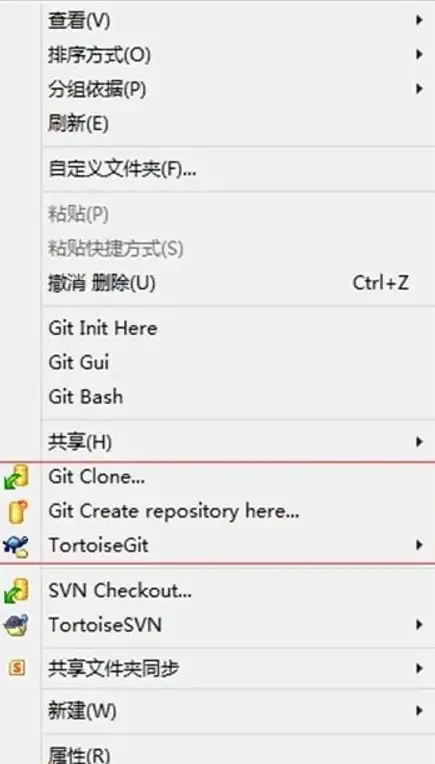
-
权限问题
在命令前加sudo,或确认当前用户是否有管理员权限。 -
版本太旧
用方法2编译安装最新版,或参考官方文档升级。
🎉 大功告成!
现在你已经可以在Linux上愉快地用Git管理代码了!试试初始化一个仓库:
mkdir my-project cd my-project git init
遇到问题?欢迎在评论区交流~ 🚀
(注:本文基于2025年8月Git最新版本编写,后续更新请参考官方文档。)
本文由 恭羡丽 于2025-08-02发表在【云服务器提供商】,文中图片由(恭羡丽)上传,本平台仅提供信息存储服务;作者观点、意见不代表本站立场,如有侵权,请联系我们删除;若有图片侵权,请您准备原始证明材料和公证书后联系我方删除!
本文链接:https://vps.7tqx.com/wenda/514153.html

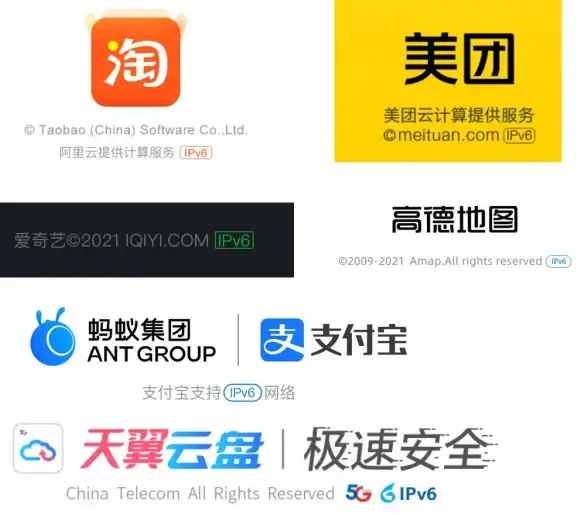






发表评论